「加三嘻行動哇 Yipee! 成為好友」
【Facebook、Youtube、Twitter、Instagram、Telegram、Line】
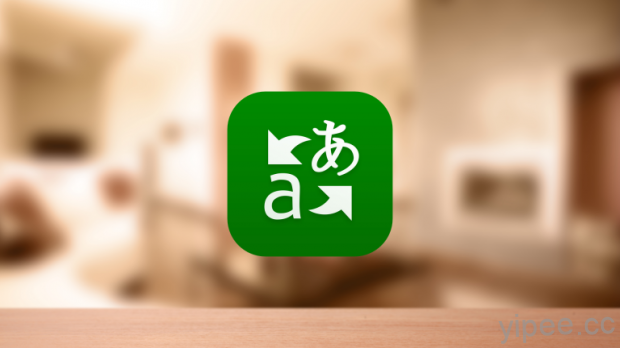
iPhone、iPad、iPod Touch 的使用者最常用的瀏覽器非「內建的 Safari」莫屬,但它最致命的缺點是「沒有網頁翻譯」功能,當我們瀏覽英文、日文網站時,除了語文能力夠好,不然就只能複製文字到翻譯 App 上才能瀏覽這個功能;但其實…只要你安裝「Microsoft Translator」App 加上簡單設定,Safari 就能即時把網頁翻譯成繁體中文或其他各國語言,快來看看該怎麼做吧!

第一步:開啟 App Store 下載並安裝「Microsoft Translator」App(點擊即可下載)。
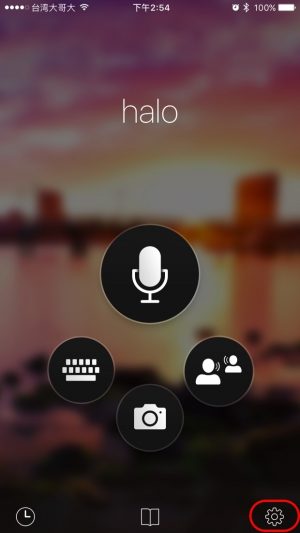
第二步:開啟 Microsoft Translator App,點選右下角的「齒輪」進入設定。
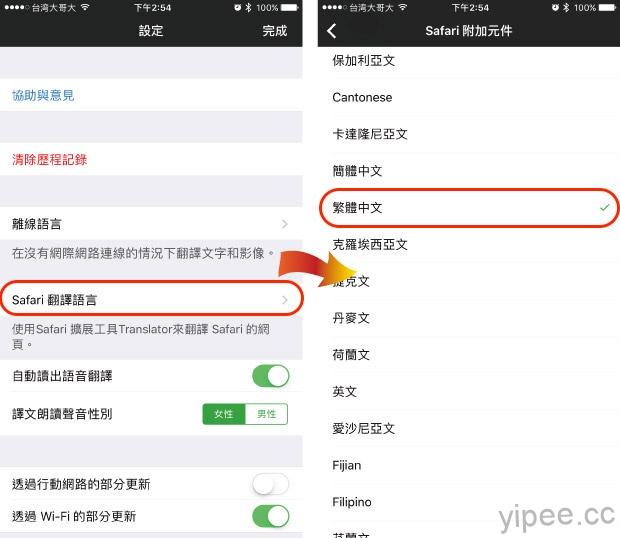
第三步:點擊「Safari 翻譯語言」並勾選「繁體中文」。
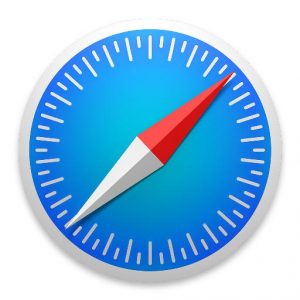
第四步:按下「Home」鍵回到主畫面後,開啟「Safari」。
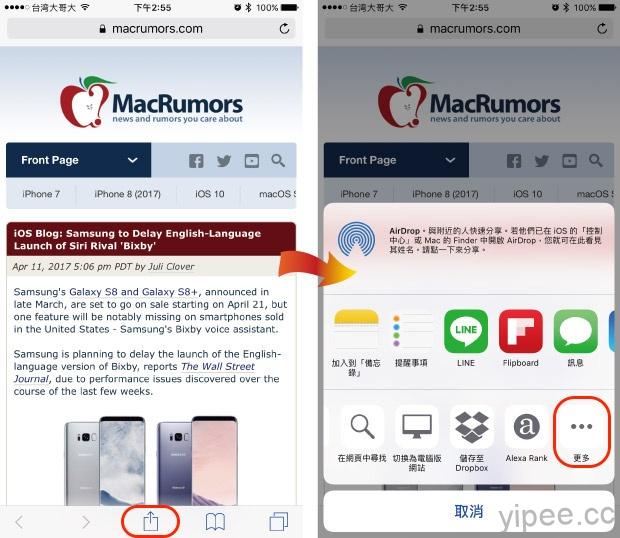
第五步:點選「分享」按鈕,向左滑動螢幕選項,打開最右邊「更多」設定。
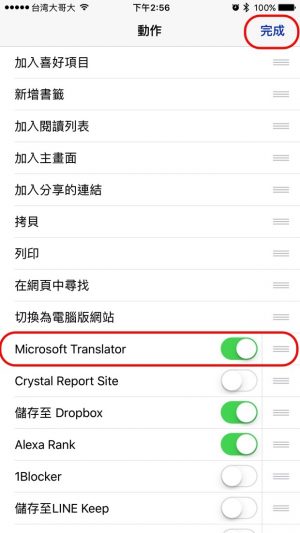
第六步:找到「Microsoft Translator」輕點滑桿打開功能後,選擇「完成」。
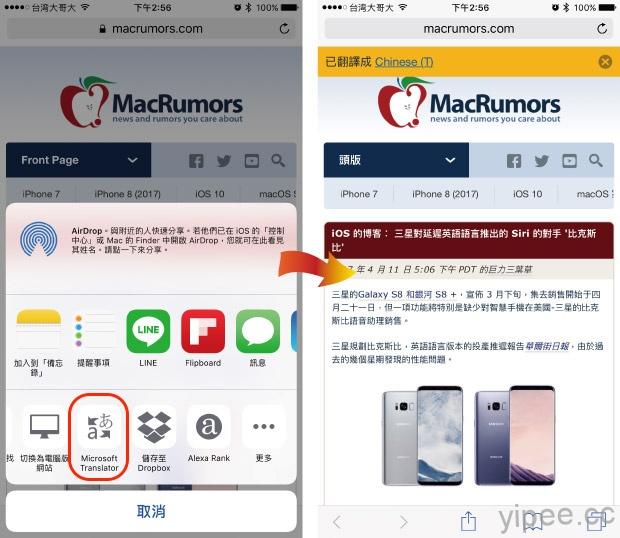
只要完成前面幾個步驟之後,以後當我們利用 Safari 瀏覽英文、日文或其他國家語言的網站,只要點擊「分享」按鈕、按下「Microsoft Translator」選項,就會自動翻譯網頁囉!這裡以英文網站為例,按下翻譯後就會自動變成中文囉!
相關文章,請參考:
- 【iOS 教學】中華 WiFi 網路卡卡太慢?換個 DNS 還原高速下載
- 【教學】如何用「台灣版本 iPhone」+「日版 Apple Watch 2」?新增 Suica 到 Wallet 與 Apple Pay
- 【教學】LINE 資料佔用龐大空間,教你一鍵清理讓 LINE 瘦身!
- 【教學】3 招封鎖和刪除 iOS 和 macOS 行事曆傳來的垃圾廣告!
- 【iOS 小技巧】隱藏祕技,教你同時關閉 iPhone 的語音控制與 Siri!
- 當 iPhone 7 的 Home 鍵壞掉怎麼辦?別擔心~Apple 有備案!
|
|

